

El navegador Safari de Apple en iOS 13 mejoró la administración de pestañas con varias características nuevas, incluida la capacidad de cerrar automáticamente todas las pestañas abiertas después de un período de tiempo preestablecido.
Esta ingeniosa función de Safari se introdujo por primera vez durante la conferencia magistral del 3 de junio en la Conferencia Mundial de Desarrolladores de Apple 2019. Las pestañas abiertas pueden ralentizar Safari y consumir valiosos recursos del sistema. Para evitar que eso suceda, muchas personas cierran manualmente sus pestañas abiertas, pero el problema es que debes recordar hacerlo en primer lugar.

El problema se agrava si configura Safari para abrir todos los enlaces en pestañas nuevas, dejándolo con un montón de pestañas que probablemente ni siquiera sabe que están abiertas. En iOS 13, Safari ahora puede cerrar automáticamente todas sus pestañas abiertas en iPhone, iPad o iPod touch después de un cierto período de tiempo.
Siga junto con iDB mientras le mostramos cómo.
Cómo cerrar automáticamente las pestañas abiertas de Safari
Para ajustar la configuración de cierre de pestañas en Safari, haga lo siguiente:
1) Abre el Configuraciones aplicación en tu iPhone o iPad con iOS 13 o posterior.
2) Escoger Safari de la lista principal.
3) Grifo Cerrar pestañas debajo de la Pestañas Bóveda.
4) Elija cómo desea que Safari cierre las pestañas automáticamente:
- A mano: Safari no cerrará automáticamente las pestañas.
- Después de un día: Todas las pestañas abiertas se borrarán después de 24 horas..
- Después de una semana: Todas las pestañas abiertas se borrarán después de una semana..
- Después de un mes: Todas las pestañas abiertas se borrarán después de un mes..
Cada vez que visito a mis padres y uso su iPad, estoy totalmente asombrado por la gran cantidad de pestañas abiertas que tienen en Safari sin que se den cuenta. Lo intenté como pude, pero a mi mamá no le molestó comprender el concepto de navegación con pestañas.
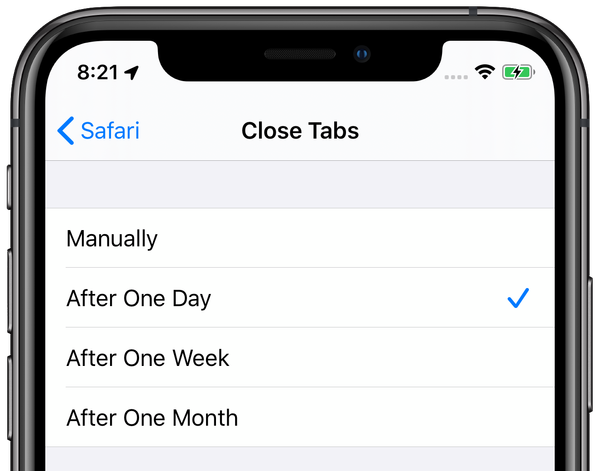
¿Demasiadas pestañas en tu vida? Configure Safari para cerrarlos automáticamente todos los días.
Como soy quisquilloso, no podía soportar el sitio de docenas y docenas de docenas de pestañas abiertas, así que lo que haría es cerrarlas manualmente para que Safari sea más receptivo y fácil de navegar. Con esta nueva configuración en iOS 13, configuraré su dispositivo para cerrar automáticamente todas las pestañas abiertas todos los días; será una cosa menos de qué preocuparse (¡gracias, Apple!).
Esta función no está disponible en Mac con el software macOS Catalina 10.15 o posterior.
compatibilidad con iOS 13
iOS 13 es compatible con los siguientes modelos de teléfonos inteligentes de Apple:
- iPhone XS
- iPhone XS Max
- iPhone XR
- iPhone X
- iPhone 8
- iPhone 8 Plus
- iPhone 7
- iPhone 7 Plus
- iPhone 6s
- iPhone 6s Plus
- iPhone SE
- iPod touch (7a generación)
Para obtener más información, lea el comunicado de prensa de Apple o visite apple.com/ios/ios-13-preview.
Suscríbase a iDownloadBlog en YouTube
compatibilidad iPadOS
iPadOS es compatible con estos iPads:
- IPad Pro de 12.9 pulgadas
- IPad Pro de 11 pulgadas
- IPad Pro de 10.5 pulgadas
- IPad Pro de 9.7 pulgadas
- iPad (6ta generación)
- iPad (5ta generación)
- iPad mini (5ta generación)
- iPad mini 4
- iPad Air (3ra generación)
- iPad Air 2
Vea nuestra descripción general en video de las nuevas actualizaciones solo para iPad integradas a continuación.
Suscríbase a iDownloadBlog en YouTube
Para obtener más información, lea el comunicado de prensa de Apple o visite apple.com/ipados/ipados-preview.
¿Necesitas ayuda? Pregunte a iDB!
Si te gusta este tutorial, pásalo a tus amigos y deja un comentario a continuación..
¿Quedó atascado? ¿No está seguro de cómo hacer ciertas cosas en su dispositivo Apple? Háganos saber a través de [email protected] y un tutorial futuro podría proporcionar una solución.
Envíe sus propias sugerencias prácticas a través de [email protected].











